mingw-w64適合在#%#$#%@%@%$#%$#%#%#$%@_0f4137ed1502b5045d6083aa258b5c++42搭建c/c++開發環境,安裝步驟為下載安裝程序、選擇架構與線程模型、添加bin路徑到系統path;推薦搭配vs code等編輯器提升效率,并需注意常見問題如環境變量配置與編譯參數設置。1. 下載mingw-w64安裝程序并安裝,選擇x86_64架構和win32線程模型;2. 將bin目錄添加到系統path環境變量;3. 使用vs code等編輯器配合c/c++插件配置tasks.json與launch.json實現編譯調試;4. 常見問題包括命令行找不到gcc/g++、編譯報錯winmain@16及手動編寫批處理腳本簡化流程。整個過程需仔細檢查每一步配置以避免錯誤。
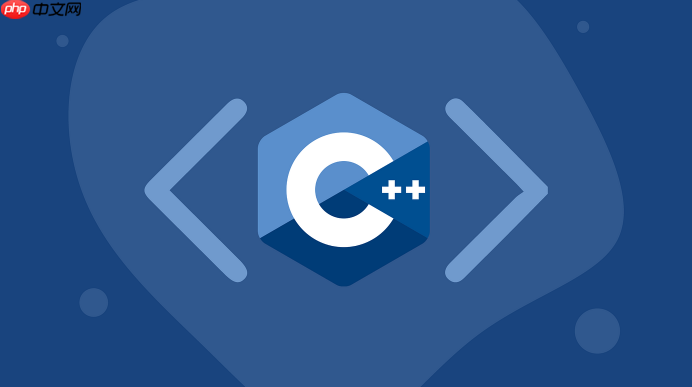
MinGW(Minimalist gnu for windows)是一個非常適合在Windows上搭建C/C++開發環境的工具包,它輕量、開源、配置簡單。如果你只是想快速開始寫代碼,而不是動輒安裝幾個GB的visual studio,那MinWXYZ 是一個很合適的選擇。
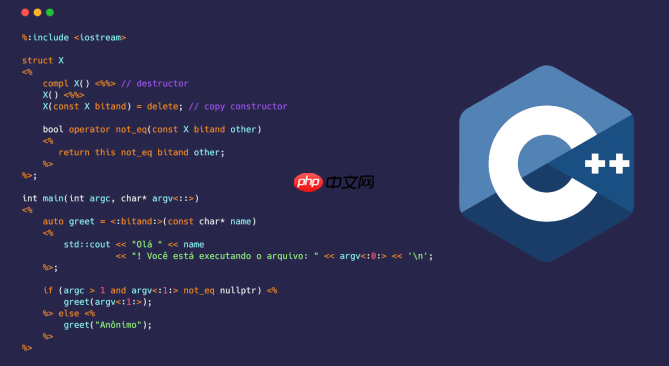
安裝 MinGW
首先,你需要從 MinGW 的官網下載安裝程序,目前比較推薦的是 MinGW-W64,因為它支持32位和64位編譯,并且更新活躍。
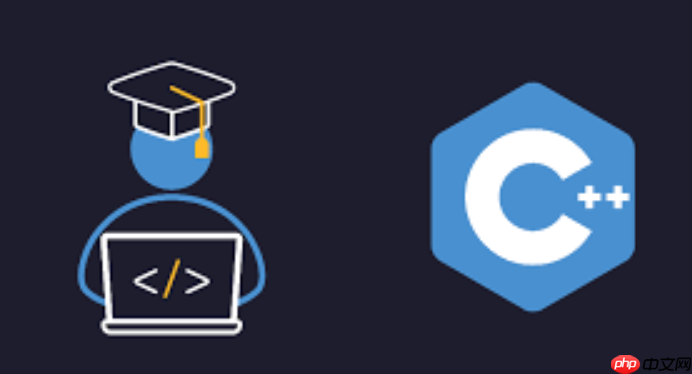
- 打開瀏覽器訪問 MinGW-W64官網(或者通過搜索引擎搜索“mingw-w64 download”找到最新版本)
- 下載在線安裝程序(例如 mingw-w64-install.exe)
- 運行安裝程序后,選擇架構(x86_64是64位系統常用)、線程模型(通常選win32),然后點擊Install
- 安裝完成后,記得將 bin 目錄添加到系統 PATH 環境變量中,比如:C:Program Filesmingw-w64x86_64-8.1.0-posix-seh-rt_v6-rev0mingw64bin
這一步做完之后,你就可以在命令行里輸入 gcc –version 來驗證是否安裝成功了。
立即學習“C++免費學習筆記(深入)”;
配置編輯器與編譯環境
雖然有了 MinGW,但光靠記事本寫代碼效率太低。你可以搭配一個輕量級編輯器來提高效率。
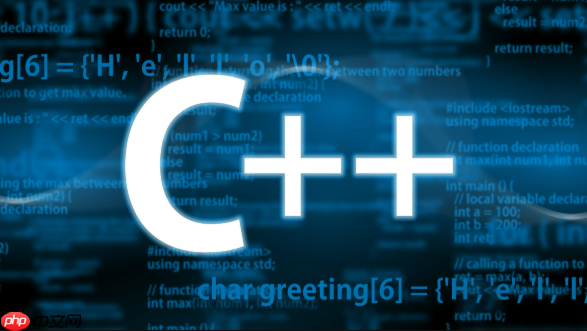
推薦使用:
以 VS Code 為例:
- 安裝好 VS Code 后,安裝 C/C++ 插件
- 創建 .vscode 文件夾,在里面配置 tasks.json 和 launch.json
- tasks.json 中設置調用 g++ 編譯源文件,launch.json 設置 GDB 調試器路徑
這樣就能在不打開命令行的情況下完成編譯和調試操作。
常見問題與注意事項
安裝完以后可能會遇到一些小問題,這里列幾個常見情況:
-
命令行找不到 gcc 或 g++
檢查是否把 MinGW 的 bin 路徑正確加入系統環境變量 PATH 中,并重啟終端窗口 -
編譯時報錯:undefined reference to `WinMain@16′
可能是你寫了控制臺程序卻用了 Windows 子系統,可以在編譯時加上 -mconsole 參數 -
不想每次都在命令行敲命令?
可以寫個簡單的批處理腳本自動編譯運行,例如:@echo off g++ main.cpp -o app && app.exe
這些細節如果不注意,很容易卡住新手,建議多試幾次,熟悉流程。
基本上就這些。整個過程其實不復雜,但每一步都要仔細檢查路徑和配置,否則很容易出現各種奇怪的問題。一旦搭好這個輕量級環境,你會發現寫C++也挺方便的。



















